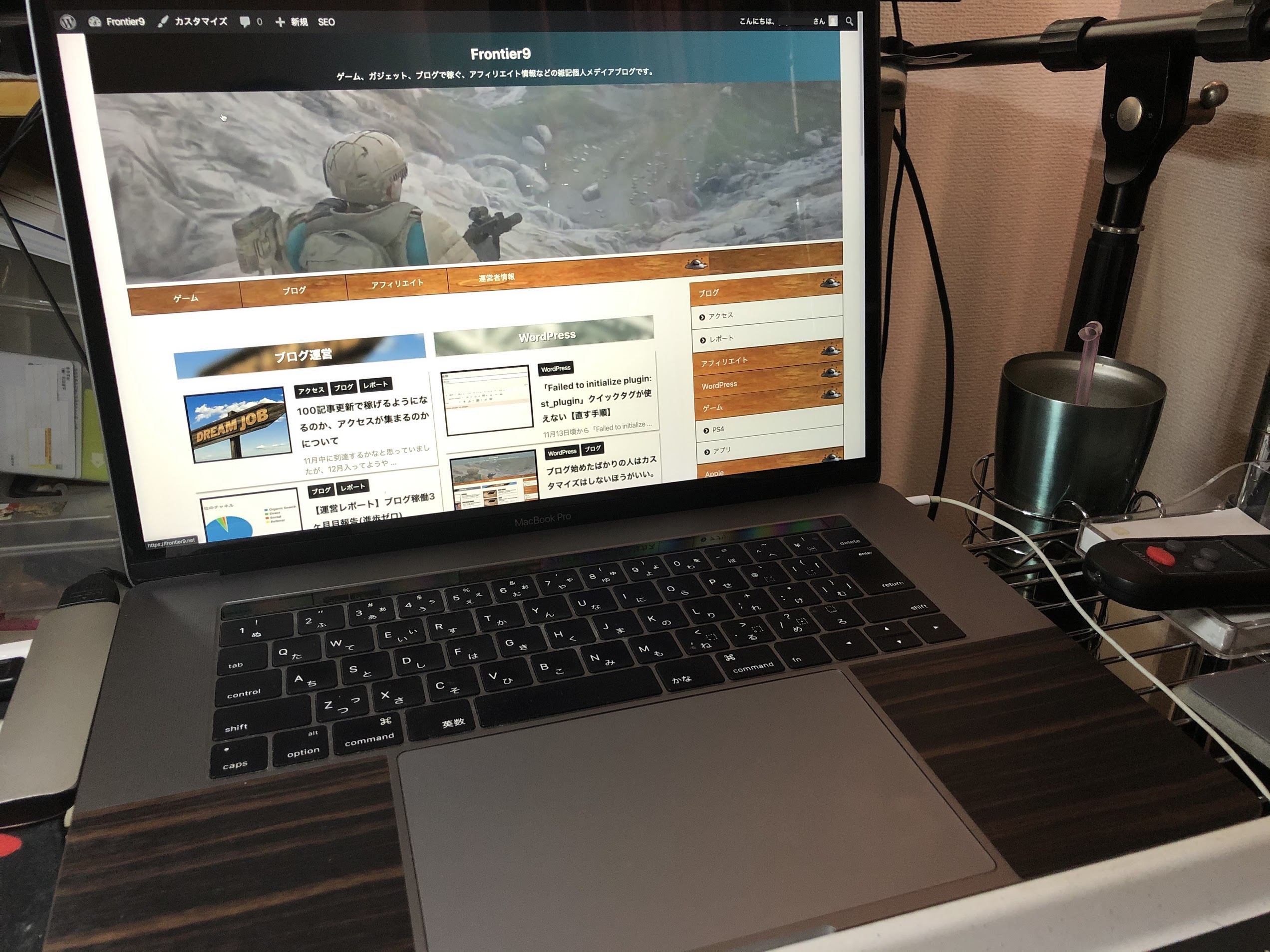今回は一応ブロガーとして仕事している僕の作業環境を一部紹介してみようと思います。
総額50万円くらいのデスク周りですね。
どれもアフィリエイトで得た収益で購入したものになります。
もともとは家にすでにあったパソコン1台のみからスタートしましたが、現在はパソコンも買い換え、モニターやキーボードなども揃えて快適に作業できるようになりました。
- パソコン
- マウス
- キーボード
- モニター
基本的にはデスク周りの紹介になります!
もちろん仕事として利用しているものなので全て経費で落ちるものですね。
ブロガーの作業環境!すべてアフィリエイト収益で購入したもの
パソコン
まずはパソコンから紹介します。

MacBook Pro 2016モデル
このモデルが発売されたタイミングで購入したので、あれからもう3年くらい経ってるんだ。
今のところまだ大きな不具合など起きていないので、まだしばらくは使えそうです。
スペック的にはブログ運営するくらいだったらもっと安いパソコンでも問題ないですが、見た目から入りたいタイプなのでこういうのを買ってしまします。
思い切って高い投資したほうがプラスに働くことも多いですしね。
もう一つ「Surface Pro 4」も同じタイミングで購入しました。

メインはMacBookの方を使っていますが、Surfaceもちょくちょく使う機会があります。
ワイヤレスキーボード
僕が使っているのは「K780 Multi-Device Bluetooth Keyboard」という Logicoolのワイヤレスキーボードです。

これも3年ほど使っていますが、不備もなくずっと使えています。
電池もなくなる気配がないですね。
こいつの良いところがMacとWindowsどちらにも対応しているワイヤレスキーボードであるということと、3つのデバイスをスイッチひとつで切り替えられる超快適なアイテムであることですね。
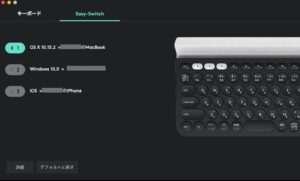
上のようにアプリでデバイスを設定することで切り替えが可能になります。。
スマホやタブレットにも繋げられるので、そちらで立ち上げているアプリなどで文字を打つこともできるよ。
買った当初どれくらいの値段だったか忘れましたが、今は6000円くらいで買えるみたいなのでMacユーザーには特におすすめしたいキーボードです(僕の中では)。
ロジクール K780 マルチデバイス Bluetoothキーボード
ワイヤレスマウス

LogicoolのMX ANYWHERE 2Sを使っています。
知っている人は知っている神マウスと言われるマウスですね。
前に「MX ANYWHERE 2」を使っていましたが、新しくでた「2S」の魅力に惹かれて追加で購入しています。
見た目通りコンパクトで、手が小さめの僕にはかなりしっくり来ていて使いやすい。
こちらのマウスもデバイス3台ペアリング可能です。
マウス自体にボタンがいくつかあり、それらにアプリ側で割り振り設定することで設定した機能をボタン一つで使うことが出来ます。
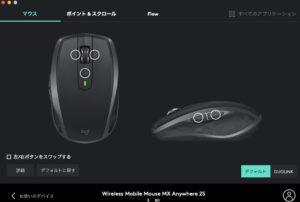
例えば側面側のボタンへ音量の強弱を設定すると、音量の上げ下げがマウスで可能になるといった感じ。
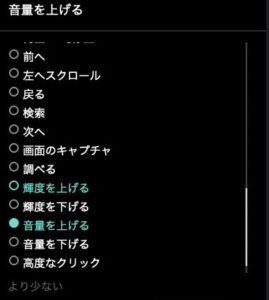
色々項目があるので好みで設定できます。
このMX ANYWHERE 2Sのホントにすごいところは、WindowsとMacそれぞれの画面でカーソルの行き来ができるというところ。
カーソルの行き来だけではなく、一部のデータファイルもカーソルで移動させるだけでWindowsとMac間で移動できるんですよ。
これが神マウスと言われてるところですね。
まぁそれだけマウスにしては値段も高いですが、十分満足しています。
この機能を多用することは自分はあまりないですが、実際やってみると今夏ことができるんだぁと感心しました。
モニター

続いてはモニターですね。
PHILIPSの「328P6VJEB/11」という31.5インチの4Kモニターです。
31.5インチという絶妙なサイズのモニターでありながら、当時の4Kモニターの中でも安い部類に入るモニターでした。
とりあえず大きすぎず小さすぎずの4Kモニターが欲しかったので、31.5インチは実際に見ていても自分の中ではすごく丁度いいという印象です。
小さいモニターだと4Kの意味があまりないのでね。
購入当初は6万円強でしたが、いまは5万円ほどで購入できるみたいです。
モニターがあるだけでブログを書いたいるする作業効率がかなり上がります。
その他
その他にも色々周辺機器を揃えました。
ゲームとパソコン画面をリモコンで切り替えることができる切替器

「BLUPOW HDMI切替器」
MacBookとモニターやLANケーブルを接続するための変換ハブ

LANケーブルを繋げるための変換ハブなど。
PC周りだけでも結構かかりました。
以上が作業環境の一部紹介となります。
タイトルに総額50万円と書きましたが、まぁPC2台も含めちゃっていますからそれくらいかかるは当たり前なんですけどね。
今回はデスク周りということで、チェアや仕事場につかう機器等含めたら実際はもっともっとかかってます。
でも全部ブログでのアフィリエイト収入のみで購入しているもの。
そろそろパソコンの買い換えも考えたりしているので、もっともっとブログで稼いでいかなくちゃなと思っております。
今回の記事は少し自慢っぽく聞こえてしまいそうな内容かもしれませんが、こんなどちらかといえば底辺なブロガーでもアフィリエイト収入で色々揃えれるようになるんだよって言うお話としてみてもらえたらと思います。
今後もなにか身近で紹介できそうなものがあったら更新してみようと思いますのでよろしくおねがいします!